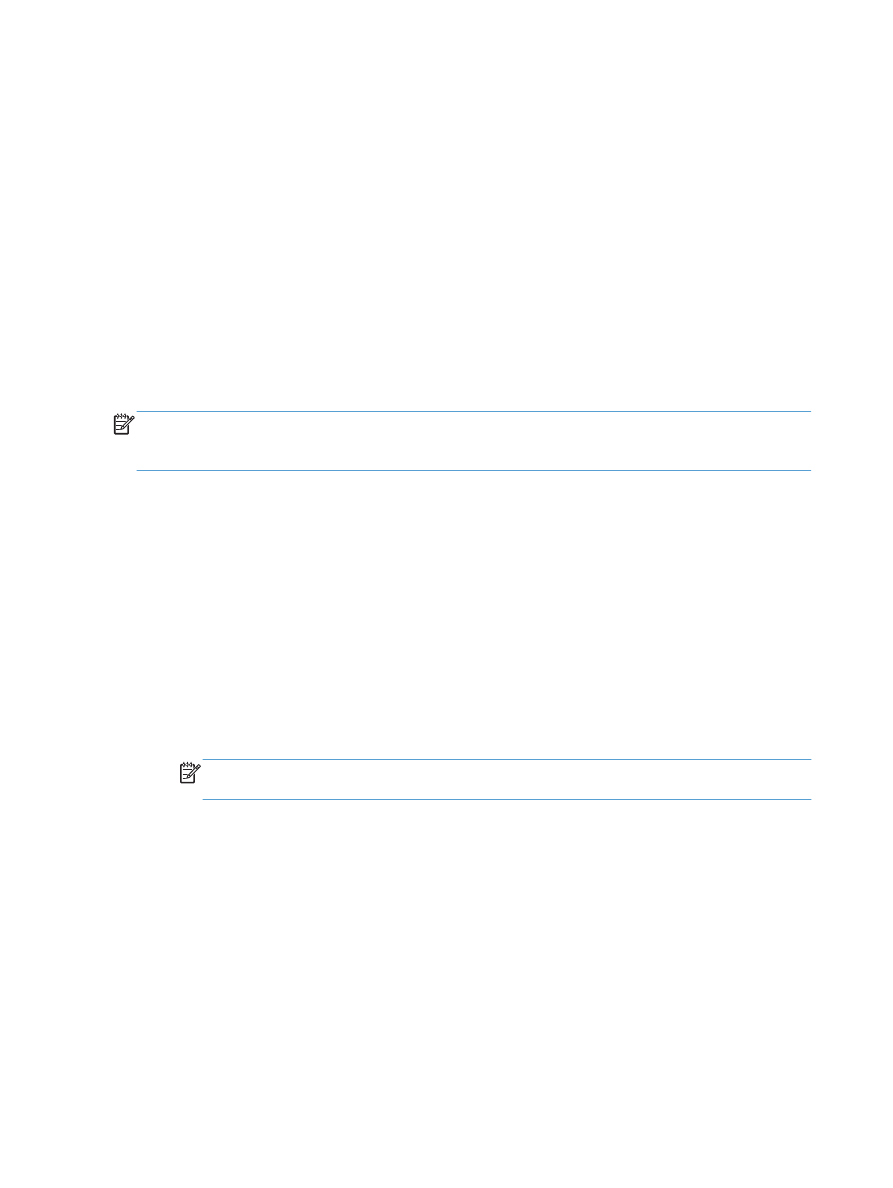
Настройка функций сканирования/отправки
В устройстве представлены следующие функции сканирования и отправки:
●
Сканирование и сохранение файлов в сетевой папке.
●
Сканирование и сохранение файлов в памяти устройства.
●
Сканирование и сохранение файлов на флэш-накопителе USB.
●
Сканирование и отправка документов на один или несколько адресов электронной почты.
●
Сканирование и отправка документов на один или несколько веб-сайтов Microsoft®
SharePoint®.
Некоторые функции сканирования и отправки необходимо включить с помощью встроенного
веб-сервера HP. После этого они появятся на панели управления устройства.
ПРИМЕЧАНИЕ.
Для получения дополнительных сведений об использовании встроенного
веб-сервера HP перейдите по ссылке Справка, которая находится в правом верхнем углу
любой страницы веб-сервера.
1.
Откройте браузер и введите IP-адрес устройства в адресной строке.
2.
Перейдите на вкладку Сканирование/цифровая отправка встроенного веб-сервера HP,
когда он запустится.
3.
Если функция
Эл. почта
не настроена при установке программного обеспечения, можно
использовать ее при помощи встроенного веб-сервера HP.
а.
Перейдите по ссылке Настройка электронной почты.
б.
Установите флажок Включить отправку по электронной почте, чтобы включить
функцию.
в.
Выберите сервер исходящей почты или нажмите кнопку Добавить, чтобы добавить в
список новый сервер. Следуйте подсказкам на экране.
ПРИМЕЧАНИЕ.
Имя почтового сервера обычно указывается в параметрах
исходящей почты почтовой программы.
г.
В разделе Сообщение об адресе укажите адрес отправителя по умолчанию.
д.
Остальные параметры настраиваются по желанию.
е.
Нажмите кнопку Применить в нижней части страницы.
4.
Включите
Сохранение в сетевую папку
.
а.
Перейдите по ссылке Настройка сохранения в сетевую папку.
б.
Установите флажок Включить сохранение в сетевую папку, чтобы включить
функцию.
128
Глава 7 Сканировать/Отправить
RUWW
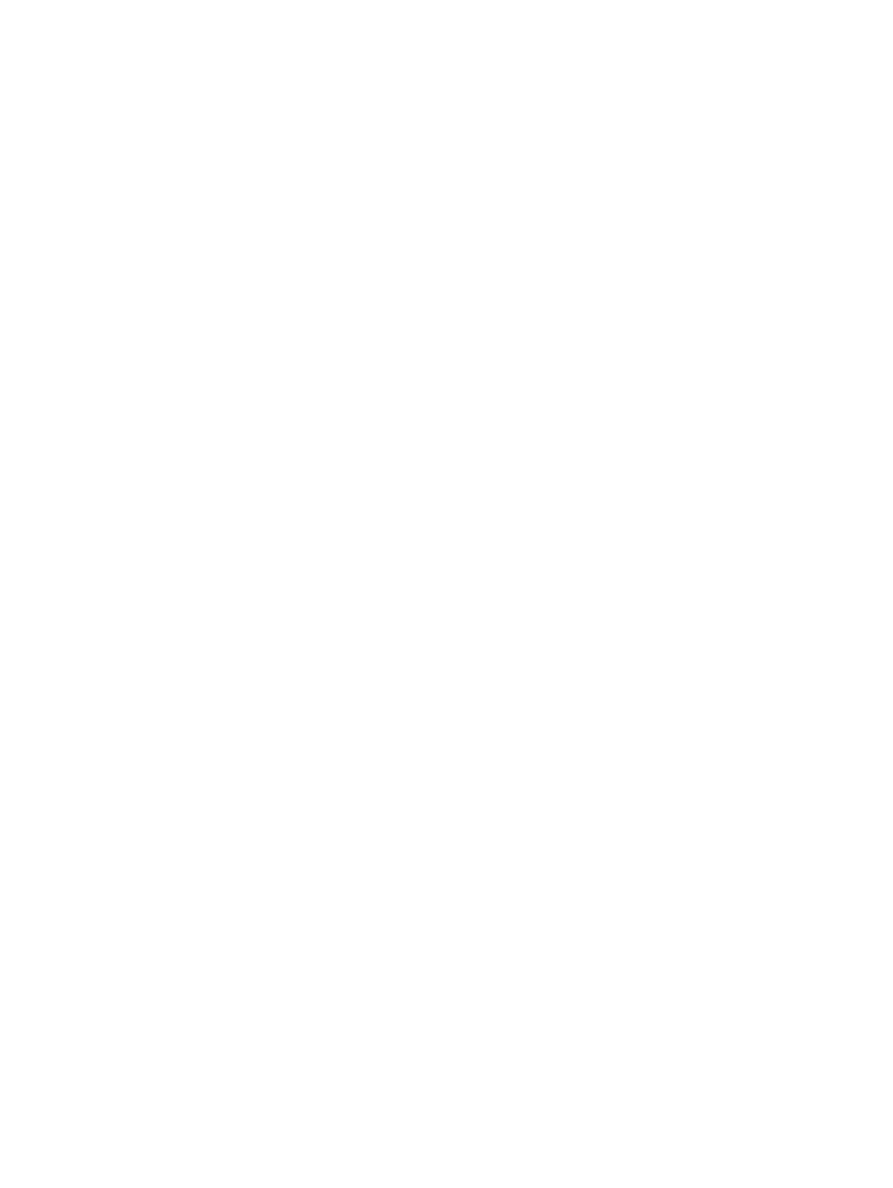
в.
Настройте необходимые параметры.
г.
Нажмите кнопку Применить в нижней части страницы.
5.
Включите
Сохранить на USB
.
а.
Перейдите по ссылке Настройка сохранения на USB-устройство.
б.
Установите флажок Разрешить сохранение на USB.
в.
Нажмите кнопку Применить в нижней части страницы.
6.
Включите
Сохранить на SharePoint®
.
а.
Перейдите по ссылке Сохранить на SharePoint®.
б.
Установите флажок Разрешить сохранение на SharePoint®.
в.
Чтобы воспользоваться этой функцией, необходимо предоставить информацию для
веб-сайта SharePoint®. В области Готовые наборы нажмите кнопку Добавить и
следуйте инструкциям на экране.
г.
Нажмите кнопку Применить в нижней части страницы.
RUWW
Настройка функций сканирования/отправки
129